Creare un fermo immagine o uno spazio vuoto nella sequenza temporale in Final Cut Pro X è facile come una semplice scorciatoia da tastiera.
Pronto per il suggerimento rapido sulla scorciatoia più veloce di sempre? Queste scorciatoie spezzeranno il video nella tua sequenza temporale inserendo un fermo immagine, uno spazio vuoto o un generatore predefinito. Queste scorciatoie sono perfette per sgrossatura e prime modifiche , soprattutto se non hai ancora tutto il filmato per il progetto.
Opzione-F
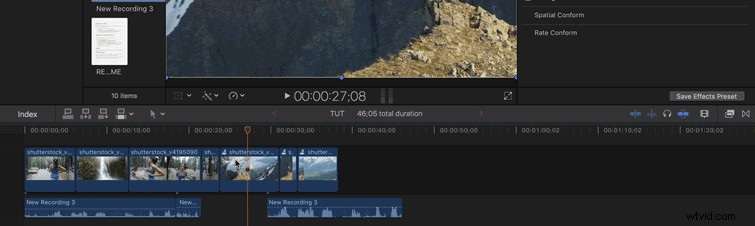
Per creare un fermo immagine rapido in qualsiasi punto della sequenza temporale, premi la scorciatoia Opzione-F per inserire automaticamente un fermo immagine di tre secondi nel tuo video. Il fotogramma bloccato durerà esattamente quattro secondi , ma puoi estendere la cornice per quanto tempo desideri.
Opzione-W
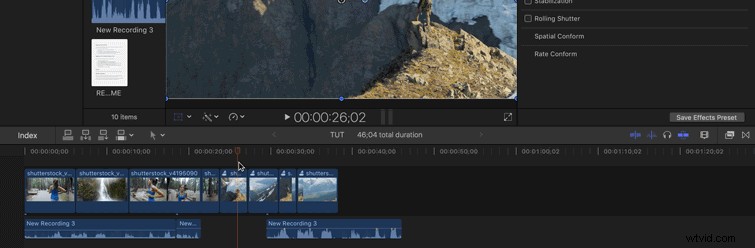
Se desideri interrompere un clip nella tua sequenza temporale con video nero o fai spazio a un clip diverso, premendo l'Opzione-W la scorciatoia creerà automaticamente un intervallo di tre secondi nel mezzo della tua clip. La clip inserita non influirà sull'audio, quindi tieni presente che le clip successive potrebbero non essere più sincronizzate con l'audio .
Opzione-Comando-W
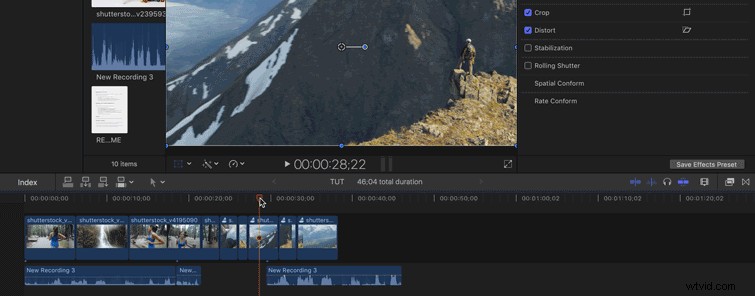
Puoi anche inserire un video clip segnaposto premendo Opzione-Comando-W . Come la scorciatoia precedente, questo non influirà sull'audio, quindi pianifica di spostare o lasciare la clip audio come meglio credi.
